Ubuntu 上安装的 Kasm Workspace
原创Ubuntu 上安装的 Kasm Workspace
原创
骑猪耍太极
修改于 2024-12-15 03:01:29
修改于 2024-12-15 03:01:29
代码可运行
运行总次数:0
代码可运行
一、引言
Kasm Workspace 作为一款强大的开源容器流平台。它能够将云桌面、Web 隔离以及 OSINT 工作负载直接交付到用户的 Web 浏览器中,使用起来极为便捷。本文主要介绍如何在腾讯云的轻量云服务器闪安装并且使用kasm workspace
二、准备工作
系统要求
通常来说,Ubuntu 18.04 及以上版本都能较好地支持 Kasm Workspace 的安装与运行。较新的版本可以更稳定地承载 Kasm Workspace 所需的各类依赖和功能实现。本文的例子使用了Ubuntu Server 22.04系统,并且安装了1panel
硬件需求
在硬件方面,内存方面建议至少具备 4GB 及以上,处理器最好是 2 核及以上,存储方面,需要预留一定的空间来安装 Kasm Workspace 及其相关依赖软件、存放可能产生的数据等,建议至少准备 20GB 以上的可用磁盘空间,以满足正常使用及后续可能的拓展需求。
软件依赖
- 在安装 Kasm Workspace 之前,需要预先安装一些必要的软件包。如 Docker、Docker Compose 等工具。本次安装需要用到反向代理,也需要安装nginx。这里不展开依赖安装的过程
- 设置虚拟内存,kasm Workspace运行需要启动不少高内存占用的容器,如果系统内存不够,最好设置好虚拟内存
三、安装步骤
- 下载安装包:
cd /tmp
curl -O https://kasm-static-content.s3.amazonaws.com/kasm_release_1.16.1.98d6fa.tar.gz- 解压安装包:
tar -xf kasm_release_1.16.1.98d6fa.tar.gz- 运行安装脚本并指定8443端口:
sudo bash kasm_release/install.sh -L 8443四、反向代理设置
- 以下是一个使用Nginx作为反向代理,支持代理websocket并将请求通过https反向代理到8443端口以代理Kasm Workspace的示例配置
server {
listen 443 ssl;
server_name your_domain.com; # 替换为你实际的域名
ssl_certificate /path/to/your/certificate.crt; # 你的SSL证书路径
ssl_certificate_key /path/to/your/private_key.key; # 对应的私钥路径
location / {
proxy_pass https://localhost:8443; # 假设Kasm Workspace在本地的8443端口运行,可根据实际IP等调整
proxy_set_header Host $host;
proxy_set_header X-Real-IP $remote_addr;
proxy_set_header X-Forwarded-For $proxy_add_x_forwarded_for;
proxy_set_header X-Forwarded-Proto $scheme;
proxy_http_version 1.1;
proxy_set_header Upgrade $http_upgrade;
proxy_set_header Connection "upgrade";
}
}- 如果你的服务器使用了宝塔面板或者1Panel面板,可以直接使用面板的反向代理配置,这里就不额外展开
五、安装完成
安装完成后,访问你的域名,可以看到kasm workspace的登录页面。
默认账号是admin@kasm.local
默认密码是 user@kasm.local
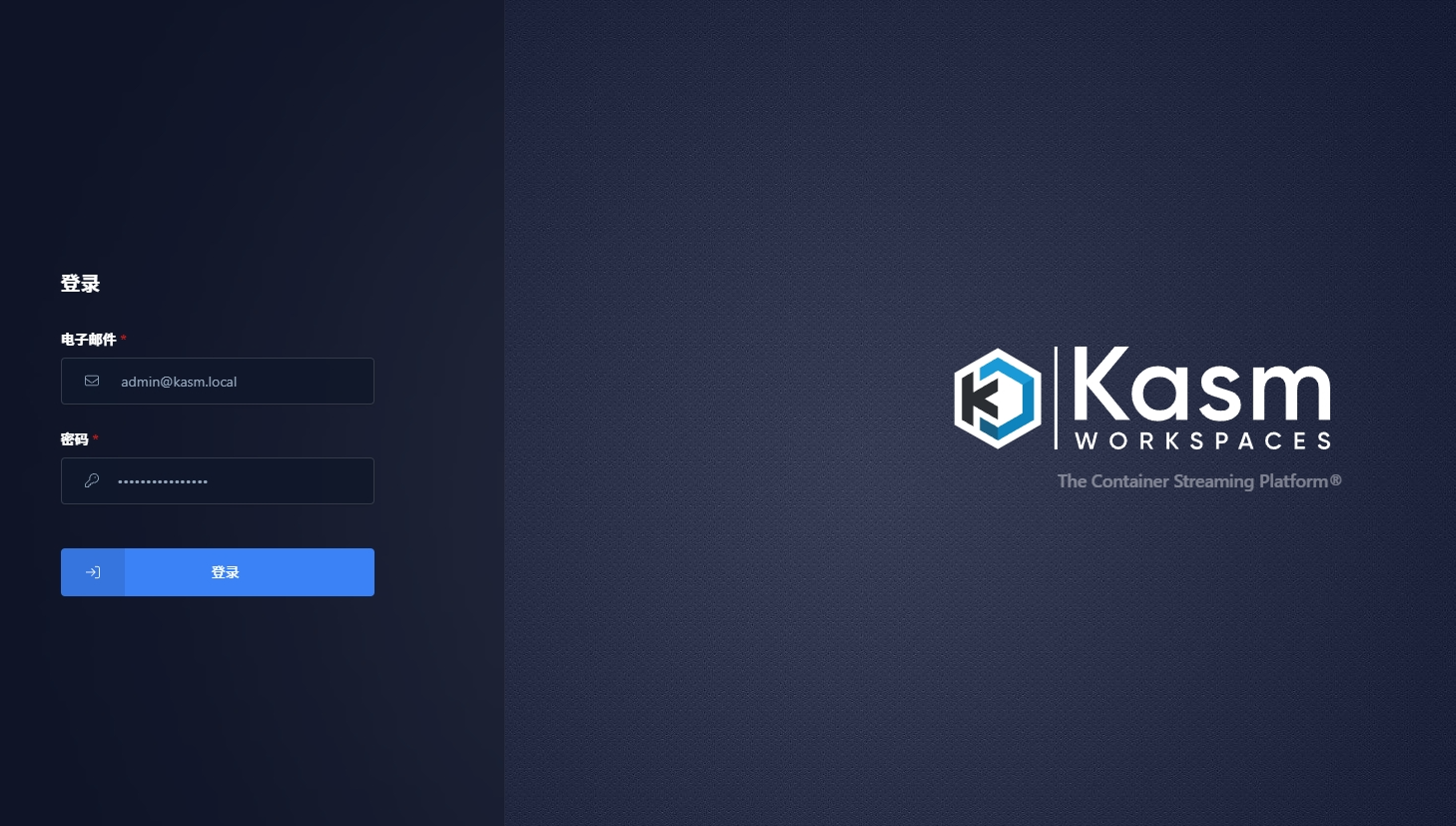
安装完成
登录完成后,可以去更改下账号和密码
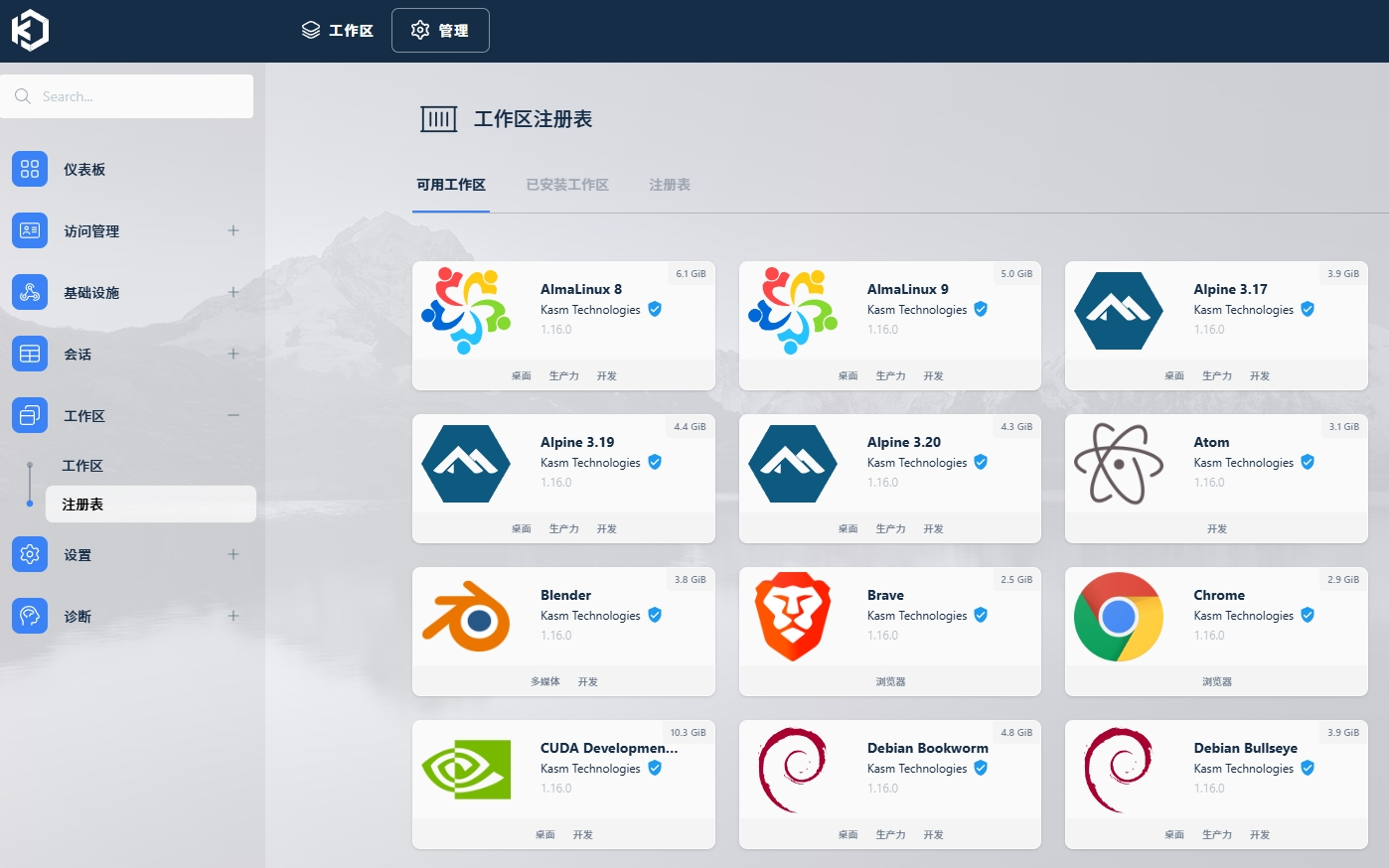
工作区新增一个你需要的配置
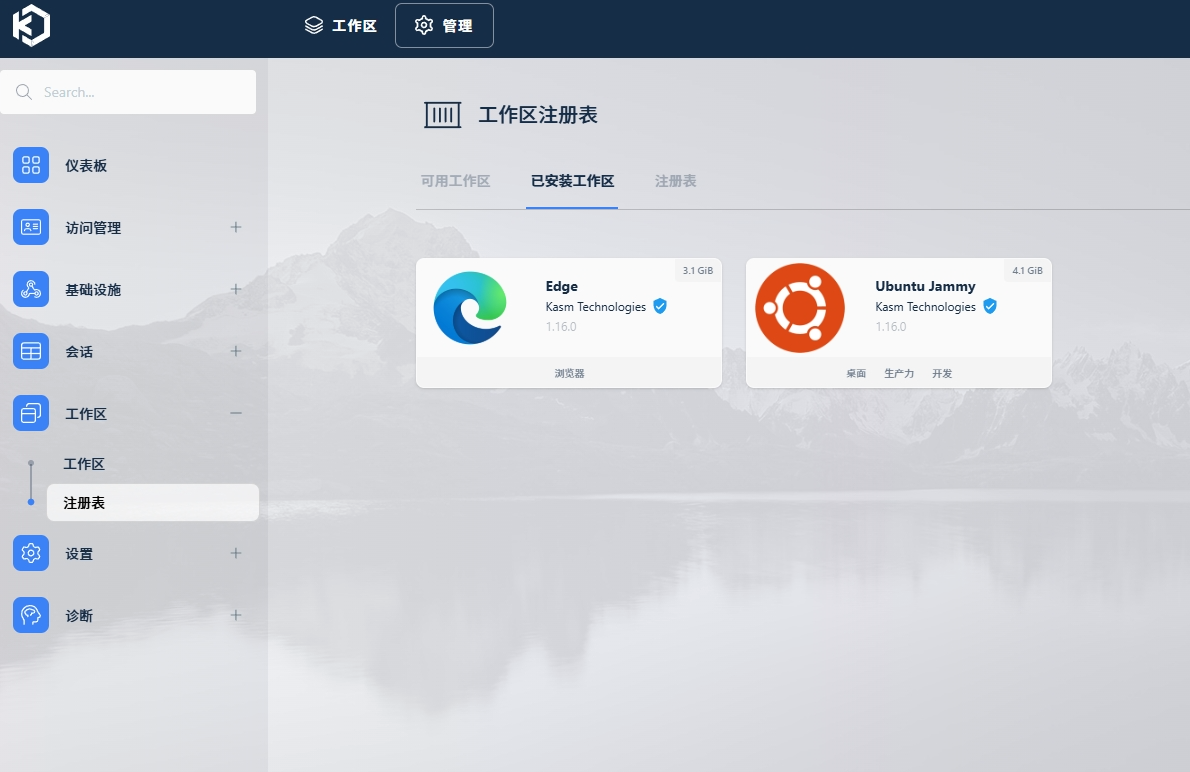
新增了edge浏览器和ubuntu
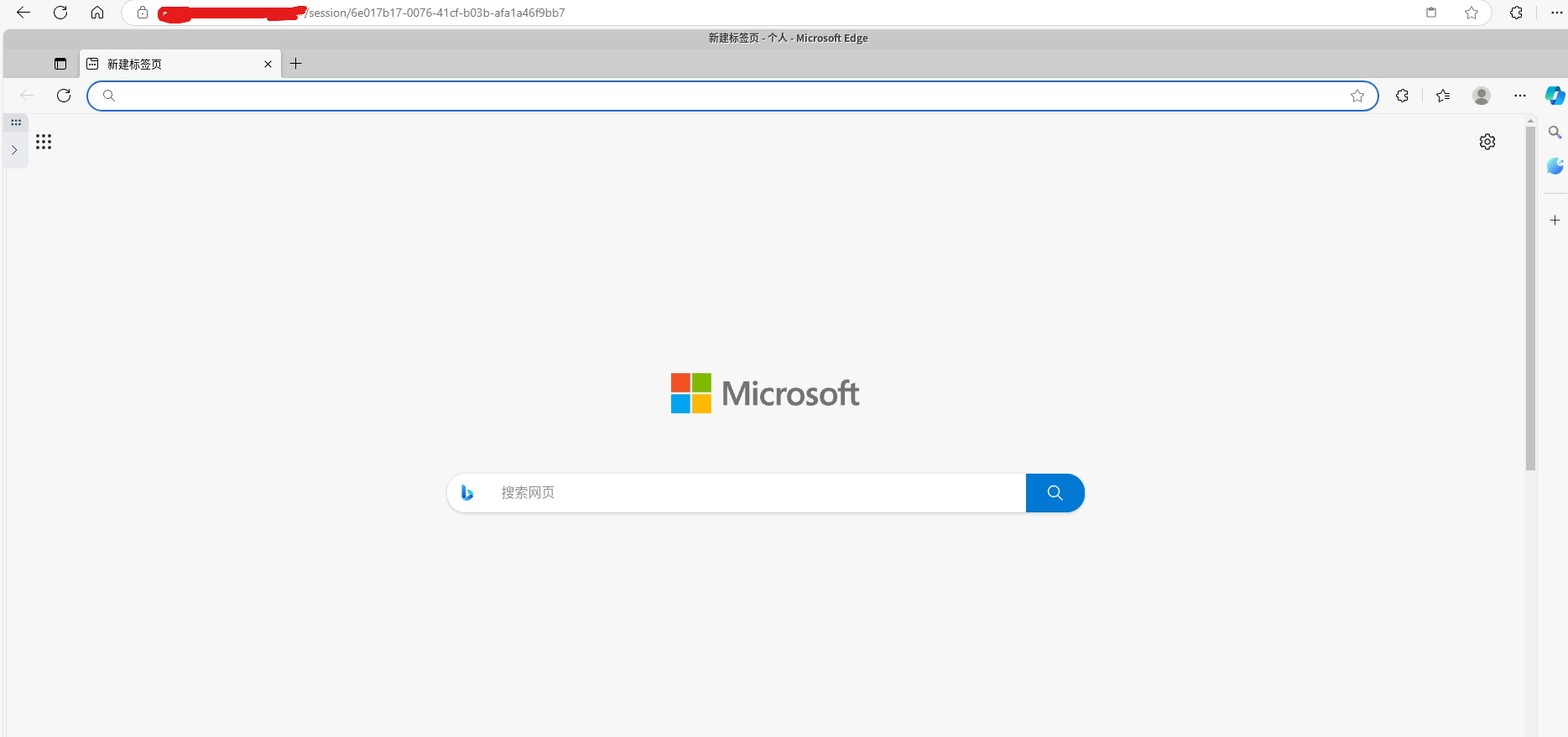
在工具区打开Edge成功打开浏览器镜像
原创声明:本文系作者授权腾讯云开发者社区发表,未经许可,不得转载。
如有侵权,请联系 cloudcommunity@tencent.com 删除。
原创声明:本文系作者授权腾讯云开发者社区发表,未经许可,不得转载。
如有侵权,请联系 cloudcommunity@tencent.com 删除。
评论
登录后参与评论
推荐阅读
目录

